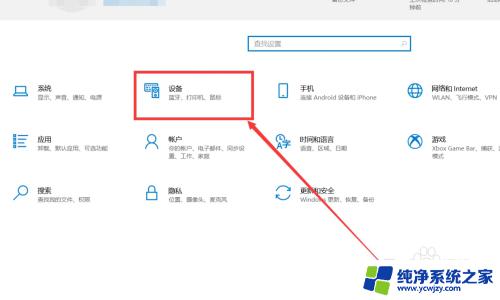华硕笔记本怎么连接无线鼠标
更新时间:2025-03-27 10:42:11作者:xiaoliu
在现代社会中笔记本电脑成为了我们生活和工作中不可或缺的工具,而无线鼠标作为一种便捷的外设,更是受到了广泛的欢迎。如何让华硕笔记本连接无线鼠标呢?接下来我们将为大家介绍一下笔记本电脑连接无线鼠标的简单教程。通过简单的操作,让您的办公效率和使用体验得到进一步提升。
操作方法:
1.首先,将我们的无线鼠标倒置,找到后盖开关,按住它

2.按住后盖开关的同时,从无线鼠标后侧的缝隙中,将鼠标盖轻轻抬起

3.完全打开无线鼠标盖后,我们在里面找到【USB无线接收器】。取出它,并将鼠标电池安装在电池槽中

4.将取出的USB无线接收器,插入我们笔记本电脑两侧的USB接口中。电脑会自动识别连接无线鼠标设备

5.重新完整装上无线鼠标后盖后,我们在鼠标底部找到鼠标开关。将【OFF】状态切换到【ON】状态,即可

以上就是关于华硕笔记本怎么连接无线鼠标的全部内容,有出现相同情况的用户就可以按照小编的方法了来解决了。